YouTube 影片建議 屏蔽影片?這是修復方法
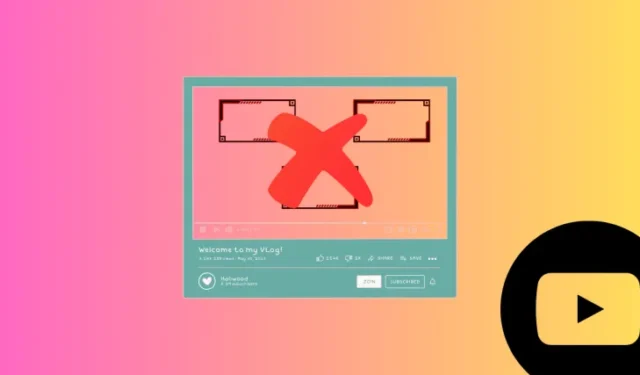
要知道什麼
- YouTube 的片尾畫面卡會阻止您目前正在觀看的影片內容長達 20 秒,並且沒有任何官方方法可以停用它。
- 可以使用 Chrome 擴充功能(例如 Unhook、uBlock Origin 和桌面上的使用者腳本)來阻止這些 YouTube 影片建議。
- 要在 Android 上封鎖這些 YouTube 卡,您需要使用名為 ReVanced YouTube 的 YouTube 修補版本。
YouTube 上最令人沮喪的功能之一是影片接近結尾時出現的建議。 YouTube 片尾螢幕(如其名稱)可協助創作者向觀眾推送更多視頻,希望他們能夠觀看更多內容。但當卡片最終擋住了人們目前正在觀看的影片的很大一部分時,它就無濟於事了。
幸運的是,即使 YouTube 沒有提供專門的選項來關閉這些功能,也有解決方法。這是其中的四個。
如何刪除阻止影片的 YouTube 影片建議
您可以從桌面網站和 Android 應用程式中刪除 YouTube 片尾螢幕或卡片。操作方法如下:
方法 1:使用 Chrome 擴充功能 – Unhook
Unhook 是一款實用的 Chrome 擴充程序,只要啟用它,就會阻止所有掩蓋 YouTube 影片最後幾秒鐘的影片建議。設定方法如下:
- 脫鉤| Chrome 擴充功能連結
- 點擊上面的連結。或者,在Chrome 網路應用程式商店搜尋「Unhook」。
- 按一下「新增至 Chrome」。
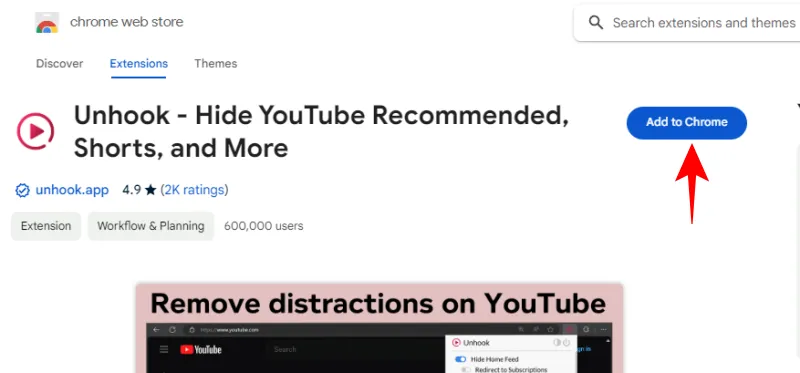
- 出現提示時,按一下「新增擴充功能」。
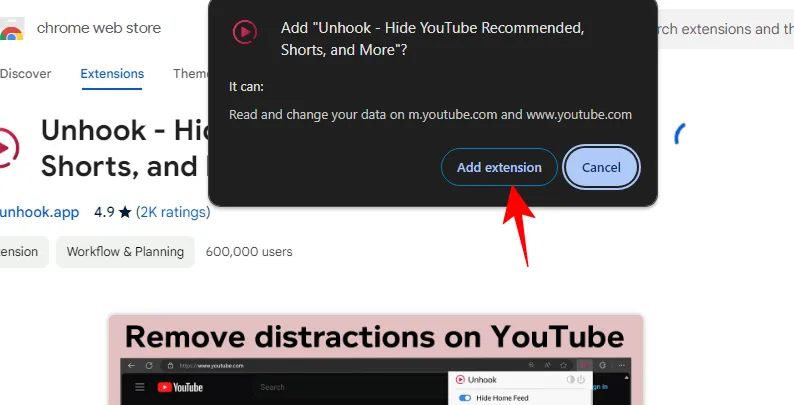
- 就是這樣!您可以觀看視頻,而不必擔心 YouTube 視訊卡遮擋視頻。這是更改之前和之後的情況。
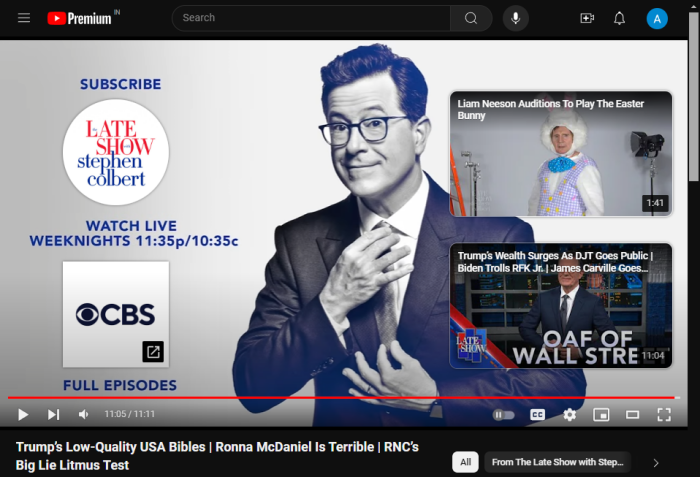
前 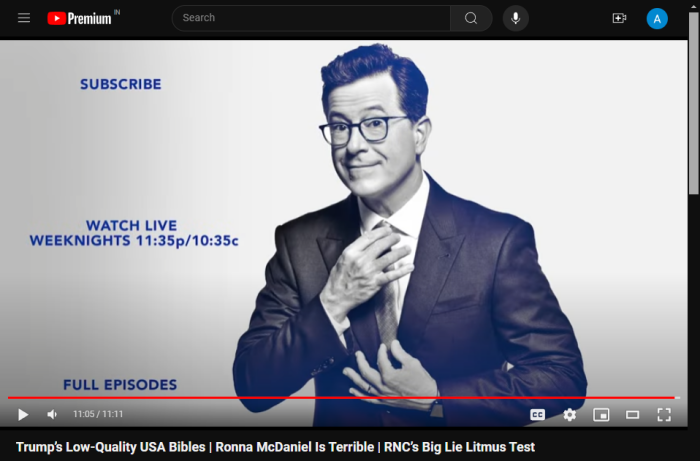
後 - 如果您決定改變主意,您可以隨時從「擴充功能」>「取消掛鉤」進行調整。
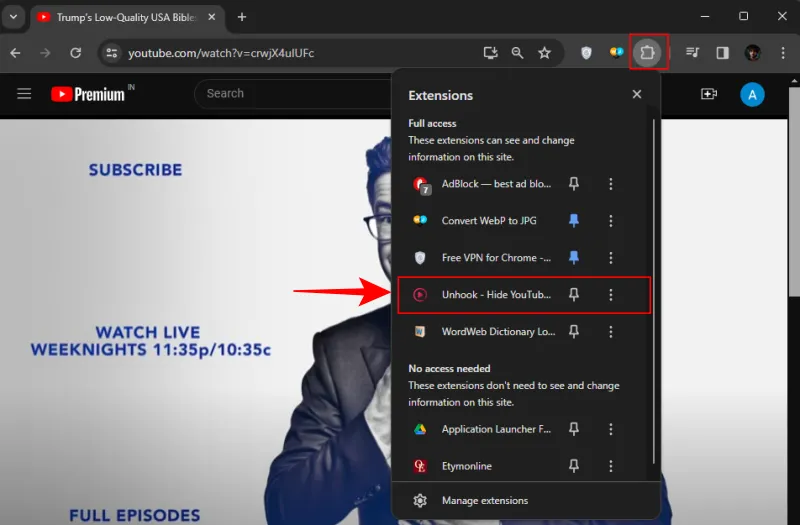
- 然後選擇是否隱藏或取消隱藏「片尾畫面卡」。
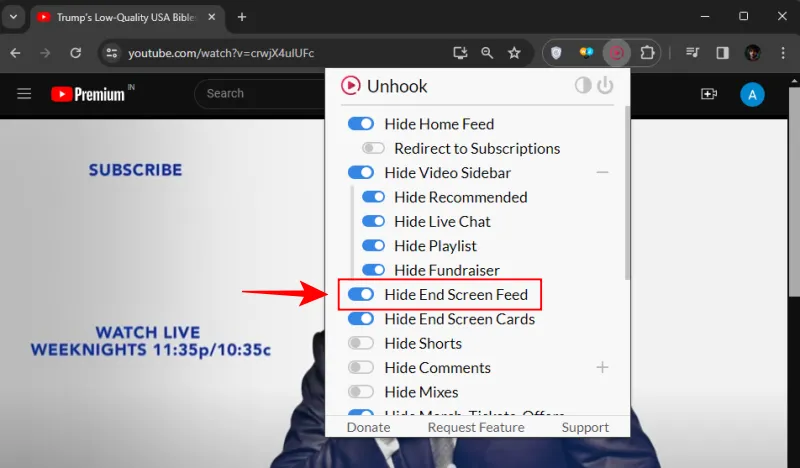
方法 2:使用 Chrome 擴充功能 – uBlock Origin
uBlock Origin 是另一個 Chrome 擴充程序,可協助您封鎖 YouTube 片尾畫面卡。但僅僅安裝擴充功能並沒有多大作用。您還必須為其添加一個過濾器。操作方法如下:
- uBlock起源| Chrome 擴充功能連結
- 點擊上面的連結。或者,在 Chrome 線上應用程式商店中搜尋「uBlock Origin」。
- 按一下「新增至 Chrome」。
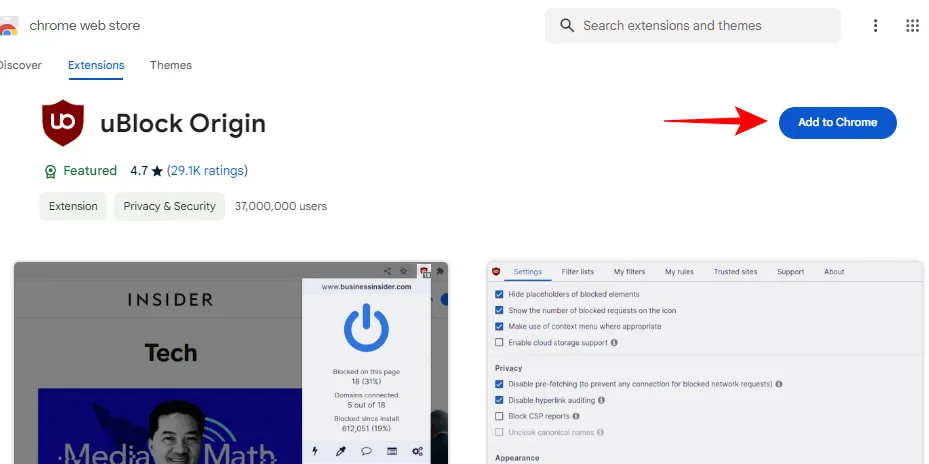
- 出現提示時,按一下「新增擴充功能」。
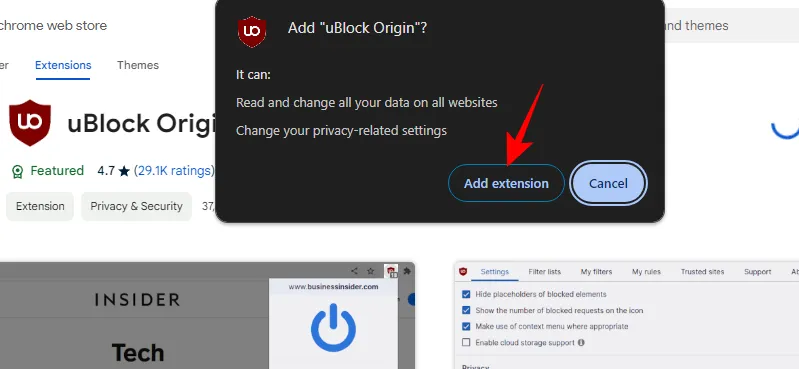
- 現在,點擊 Chrome 工具列中的「擴充功能」圖示。
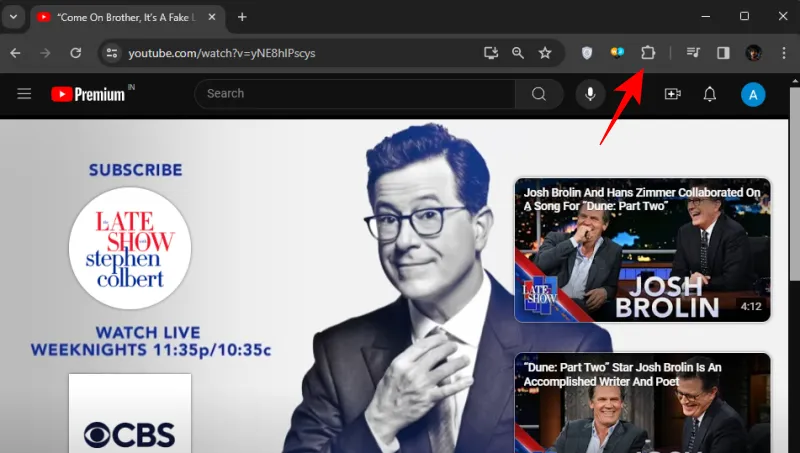
- 選擇uBlock 起源。
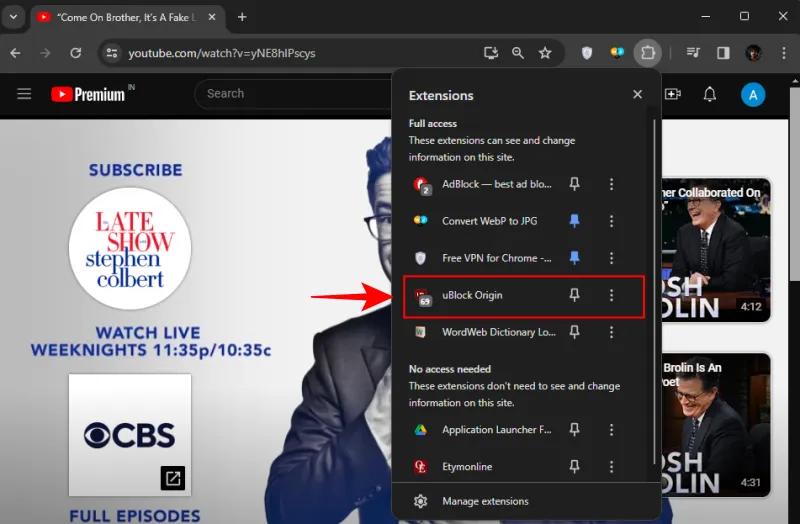
- 點擊右下角的齒輪圖示。
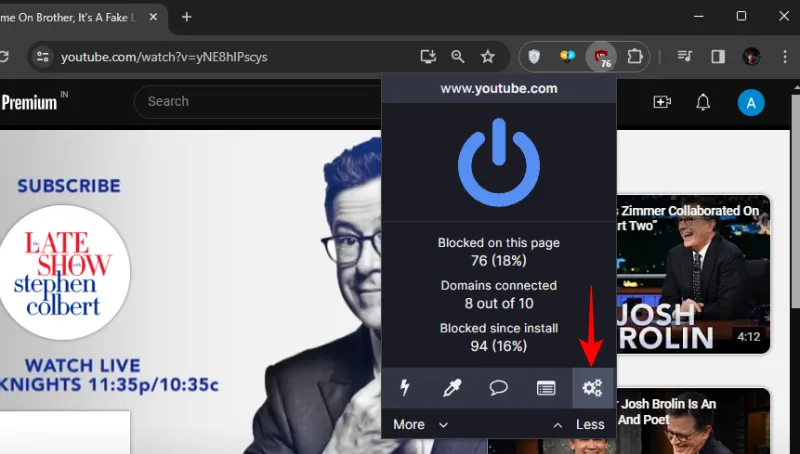
- 點擊“我的過濾器”標籤並切換到它。
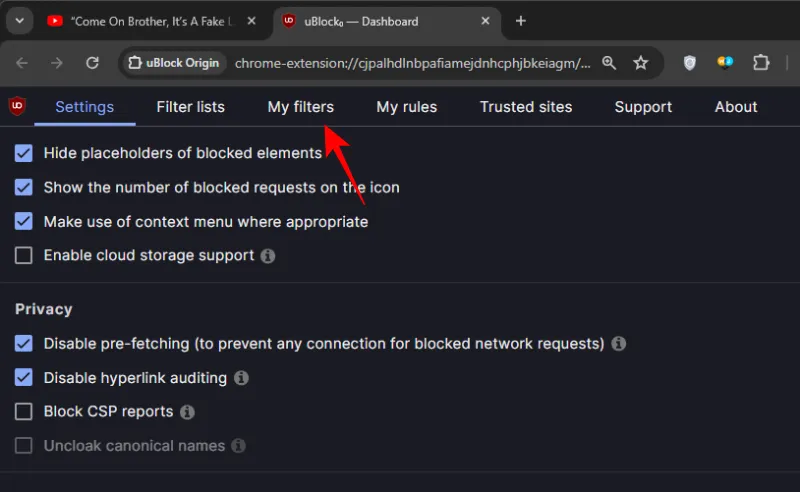
- 現在,在第一行中鍵入或貼上以下內容: youtube.com##.ytp-ce-element-show
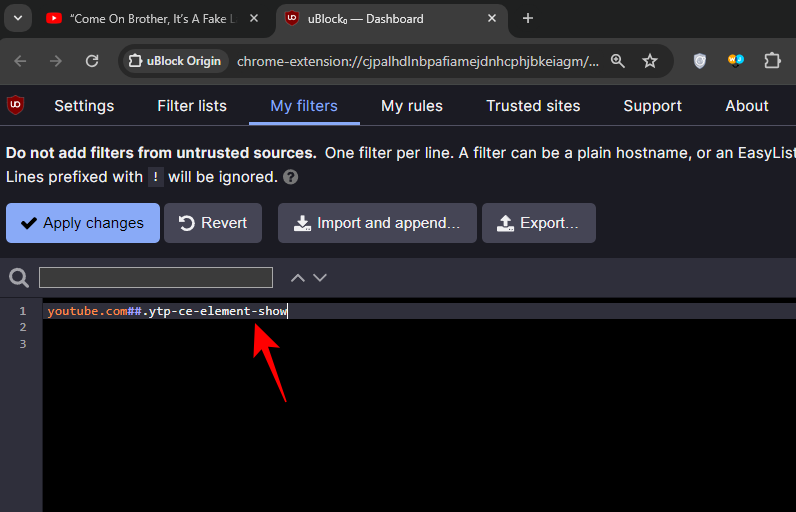
- 按一下“套用變更”。
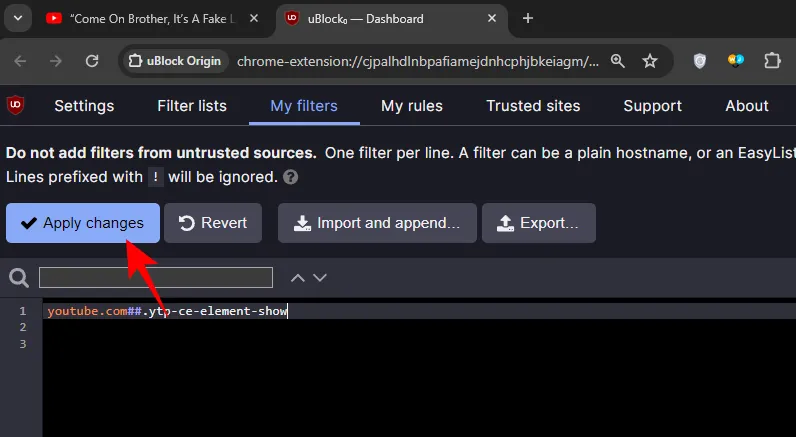
- 就像這樣,YouTube 的片尾畫面卡就會消失。
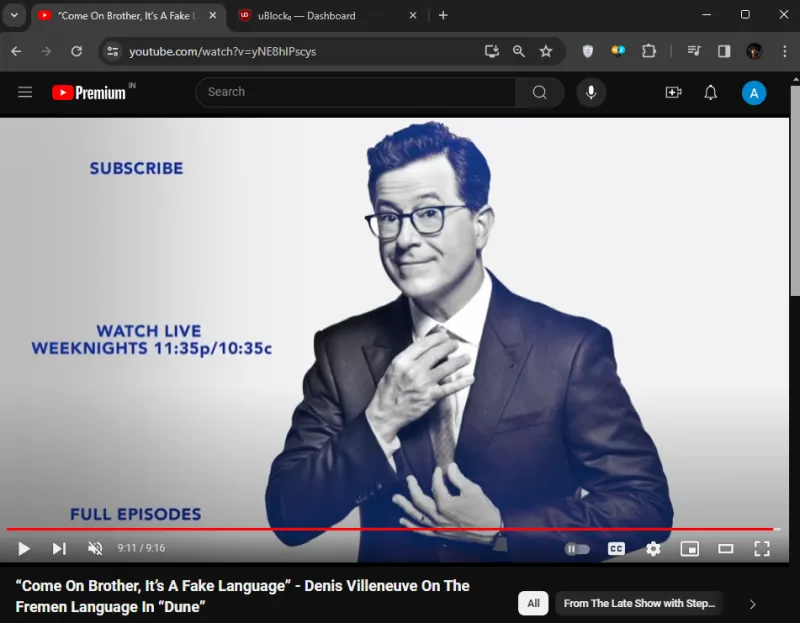
方法 3:使用使用者腳本(隱藏結束卡,除非將滑鼠懸停在影片上)
YouTube 的片尾畫面卡並不總是毫無用處。如果您已使用前兩種方法,但想再次查看結束卡,則必須手動停用擴充功能。但使用這種方法,只有當您將滑鼠懸停在影片上時,您才會看到這些 YouTube 建議。這樣您就可以選擇何時看到最終卡片。設定方法如下。
- 篡改猴 | Chrome 擴充功能連結
- 首先,點擊上面的連結並安裝 Tampermonkey chrome 擴充功能。或者,在 Chrome 線上應用程式商店中搜尋「tampermonkey」並將其新增至 Chrome。
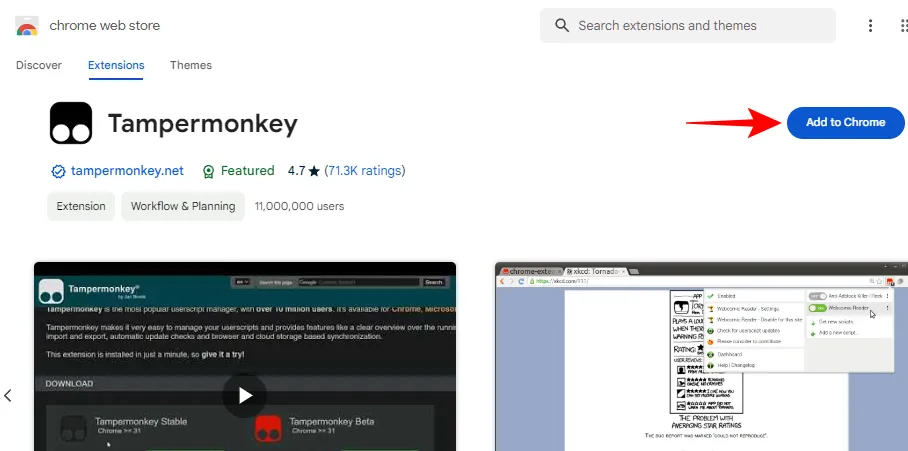
- 安裝後,按一下以下連結安裝腳本 – GreasyFork Script。
- 點擊安裝此腳本。
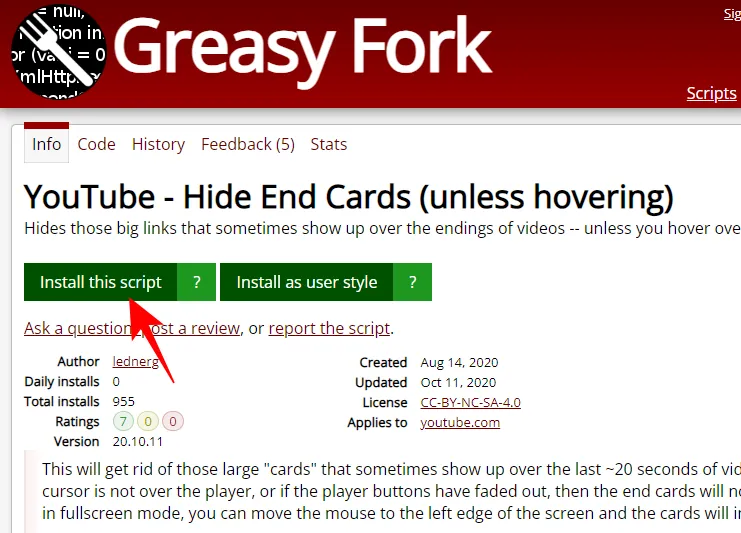
- 如果您收到“如何安裝”彈出窗口,請單擊“我已經有用戶腳本管理器,讓我安裝它!”。
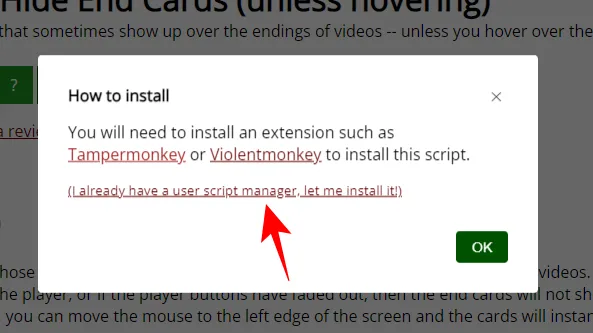
- YouTube 隱藏結束卡腳本將在新分頁中開啟。按一下“安裝”。
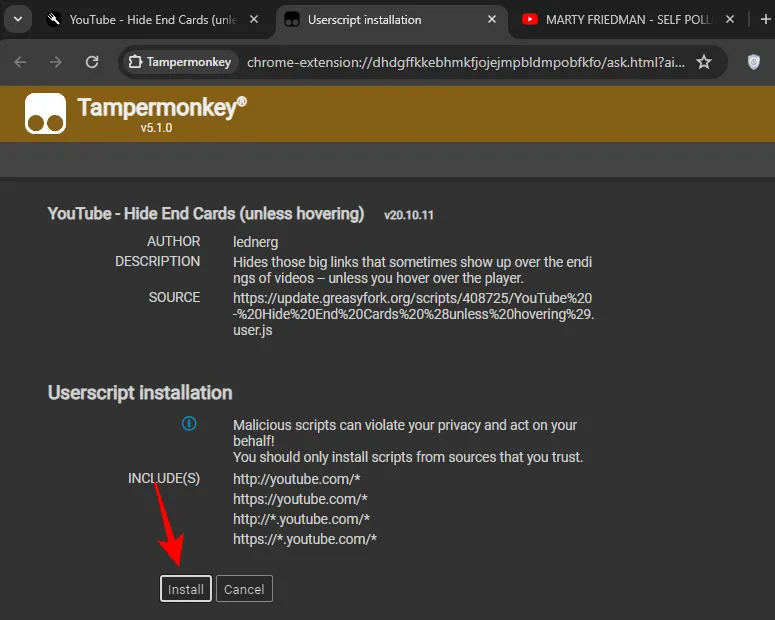
- 就是這樣!從現在開始,您將看不到 YouTube 的結束卡,除非您移動滑鼠並將滑鼠懸停在影片上。
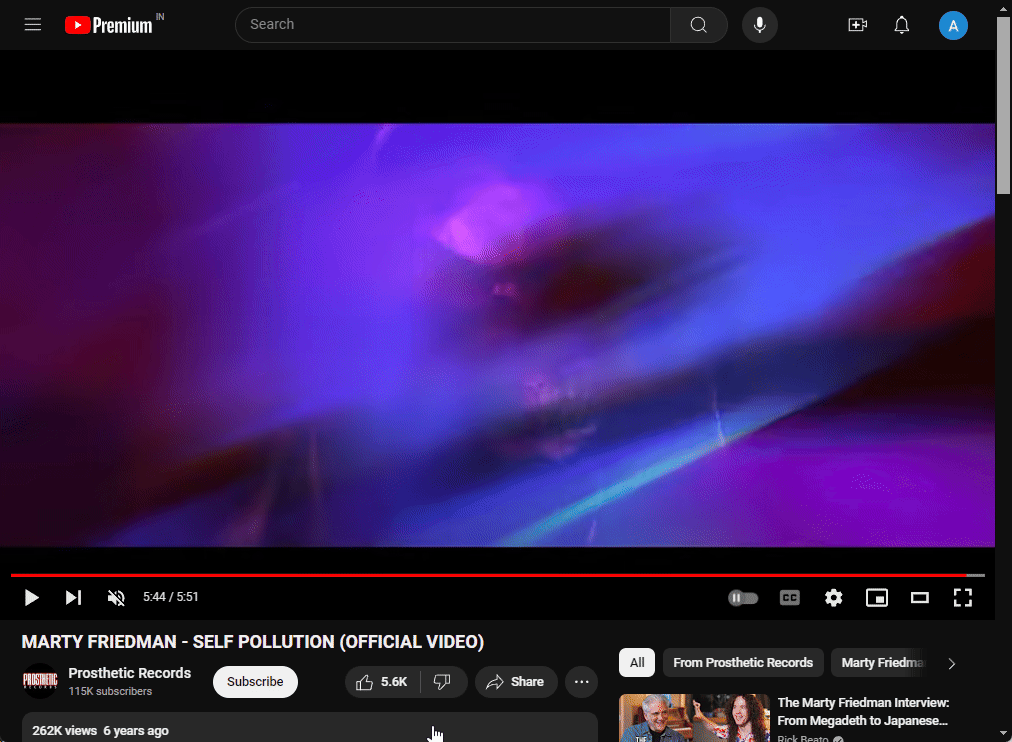
方法 4:使用 YouTube ReVanced(適用於 Android)
Android 的解決方法並不像桌面上那麼簡單。它要求您放棄官方 YouTube 應用程序,轉而使用 Android 上的修補版本。
使用 YouTube ReVanced 有很多好處,其中包括免費存取高級功能和隱藏片尾螢幕卡。它可能不適合所有人,這取決於您使用修補版本的應用程式的舒適度。但如果您真的對 YouTube 上的片尾畫面卡感到沮喪,可以透過以下方法在 Android 上獲得 YouTube ReVanced:
(我們強烈建議您從 Android 裝置開啟可下載鏈接,因為這樣可以更輕鬆地安裝並按照指南進行操作)。
- 升級經理 | 下載連結
- 首先,點擊上面的連結並下載最新的 revanced-manager apk。下載後,安裝apk檔。
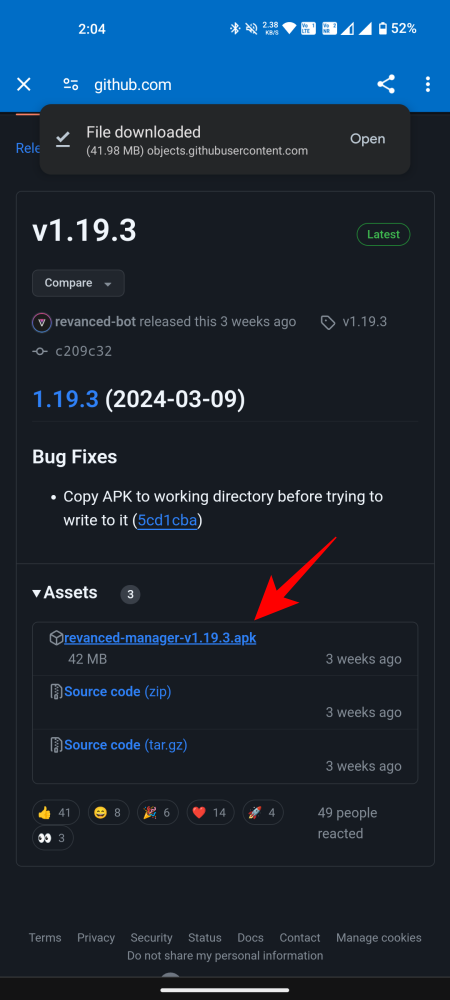
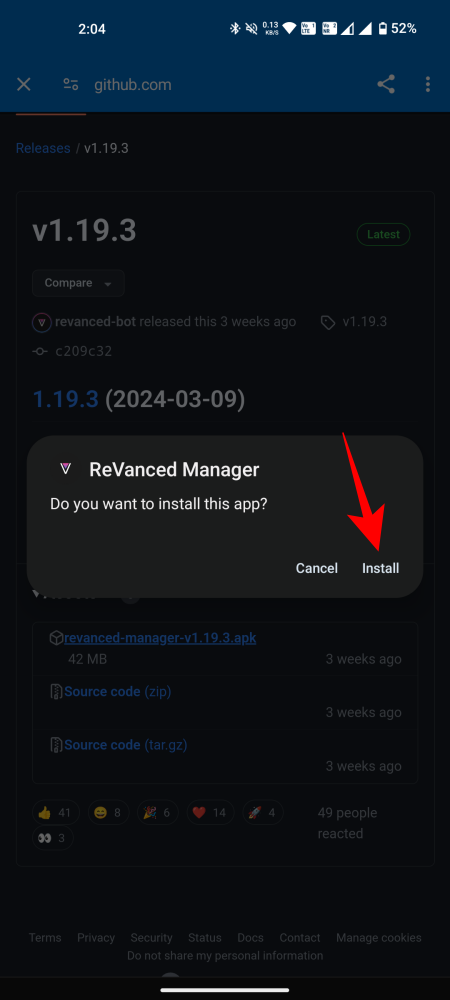
- 開啟 ReVanced Manager 並點選Patcher。
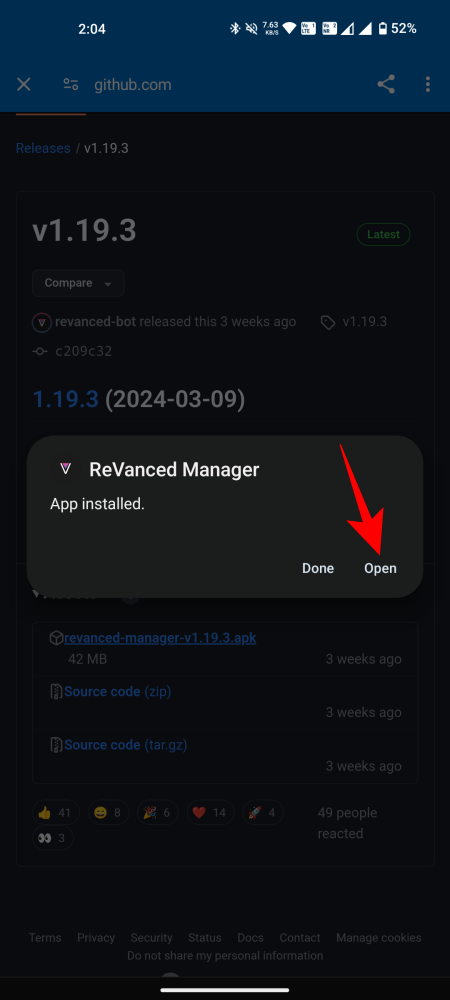
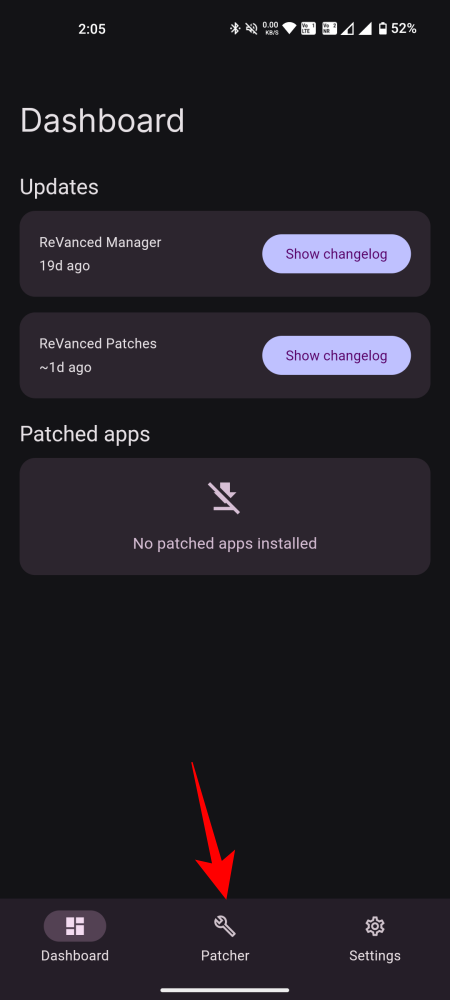
注意:如果系統要求您下載其他檔案或允許應用程式在背景運行並安裝應用程序,請執行此操作。
- 點擊選擇應用程序,然後點擊 YouTube 下的“建議”選項。
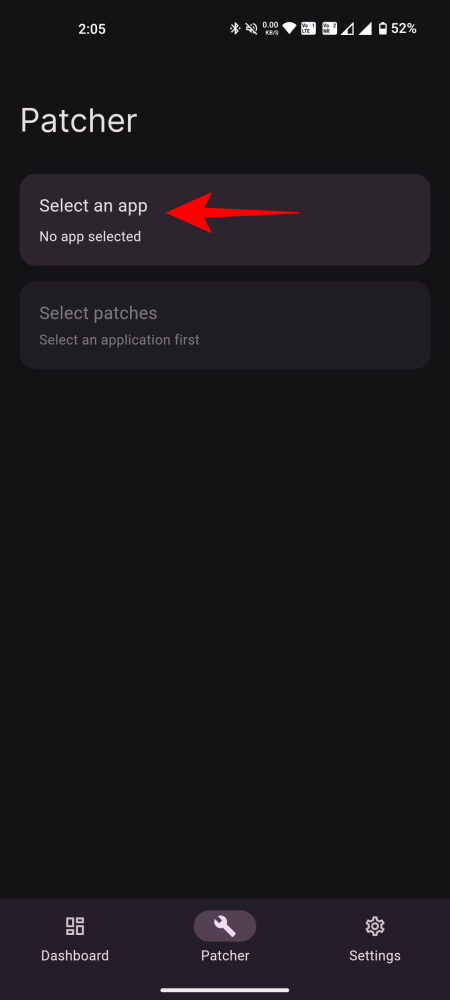
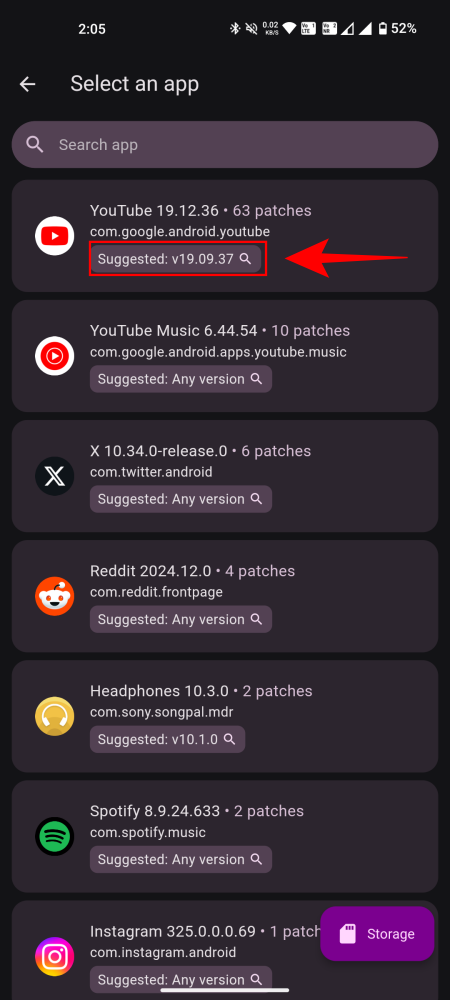
- 這將打開 Google 搜尋 YouTube APK。選擇APKMirror 連結並下載檔案。
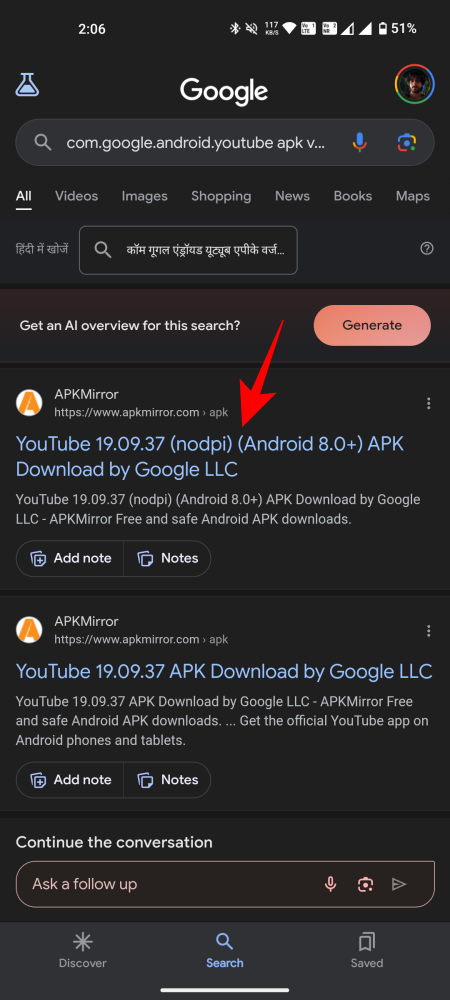
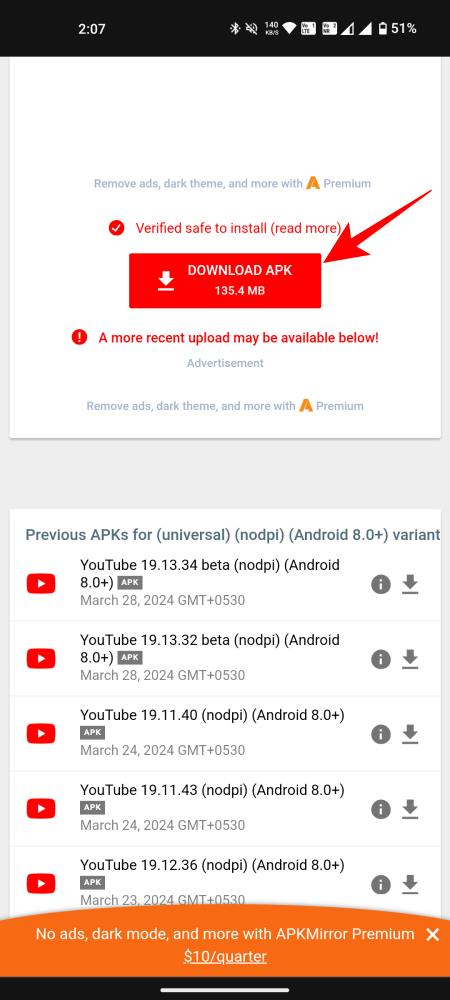
- 下載後,返回 ReVanced Manager 並點擊「儲存」或點擊「YouTube」選項。如果出現提示,請點選「從儲存中選擇」。
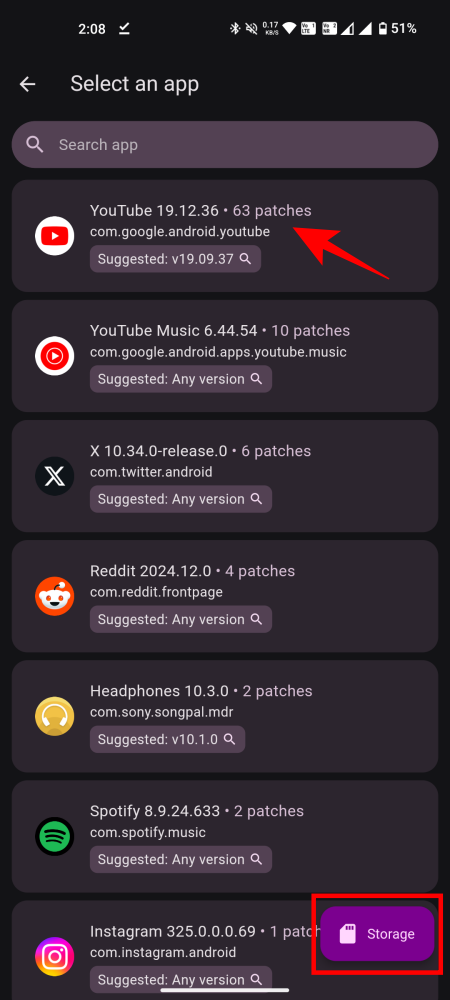
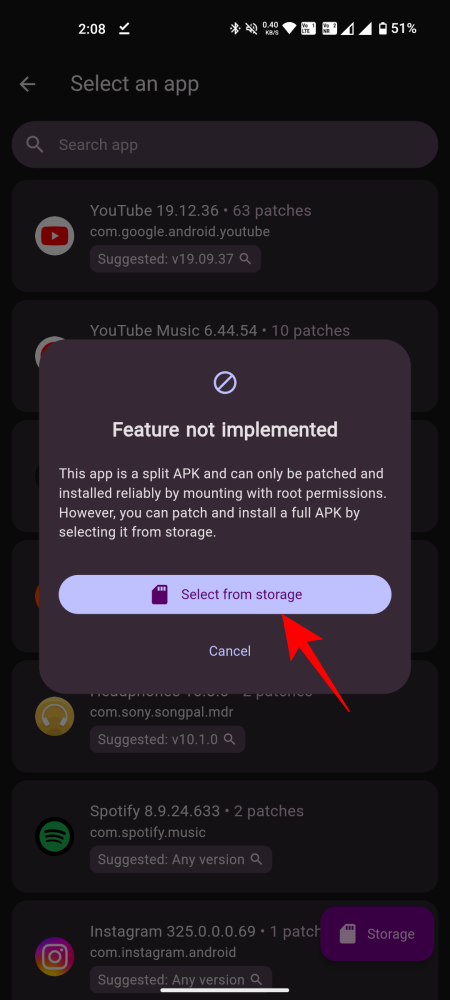
- 找到從APKMirror下載的apk檔案並開啟。然後點擊補丁。
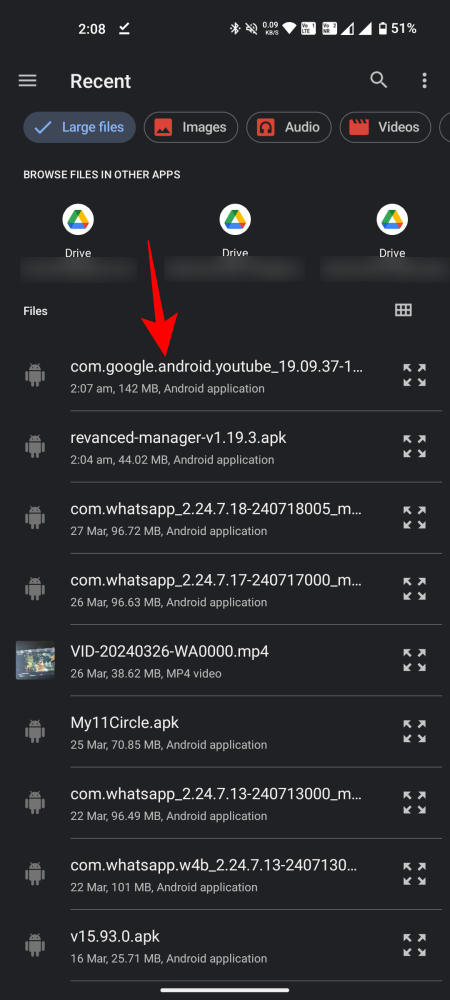
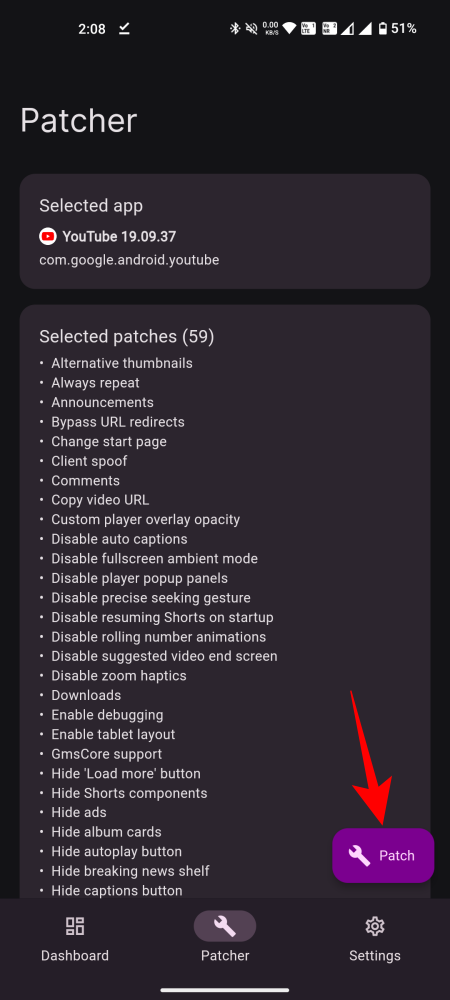
- 等待補丁完成。完成後,點選右下角的安裝。
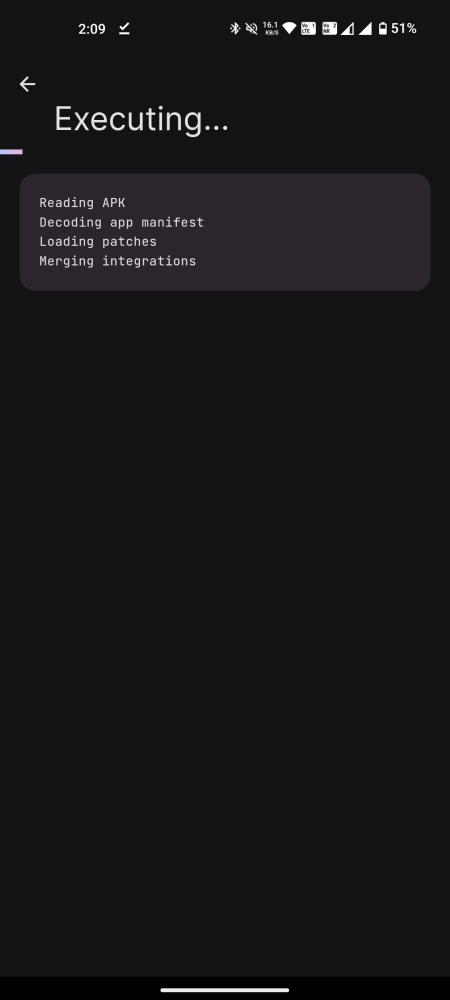
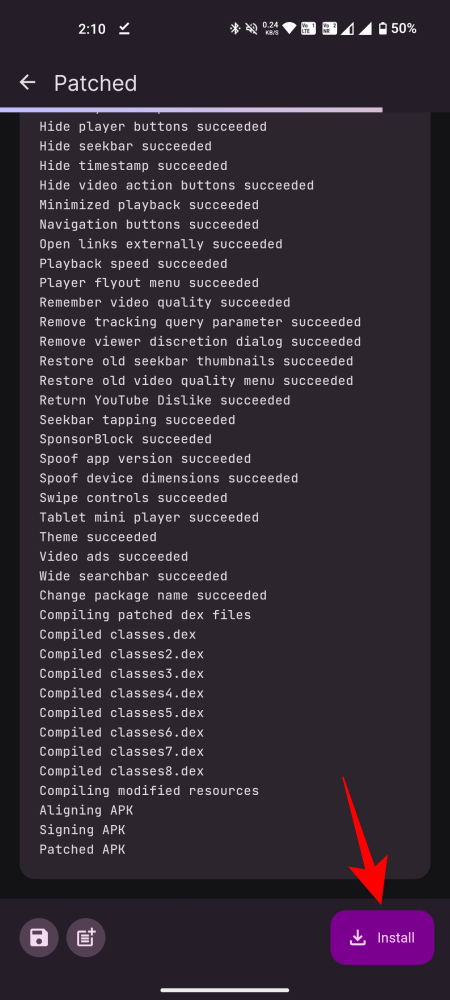
- 如果出現提示,請點選安裝。安裝後,點選開啟。
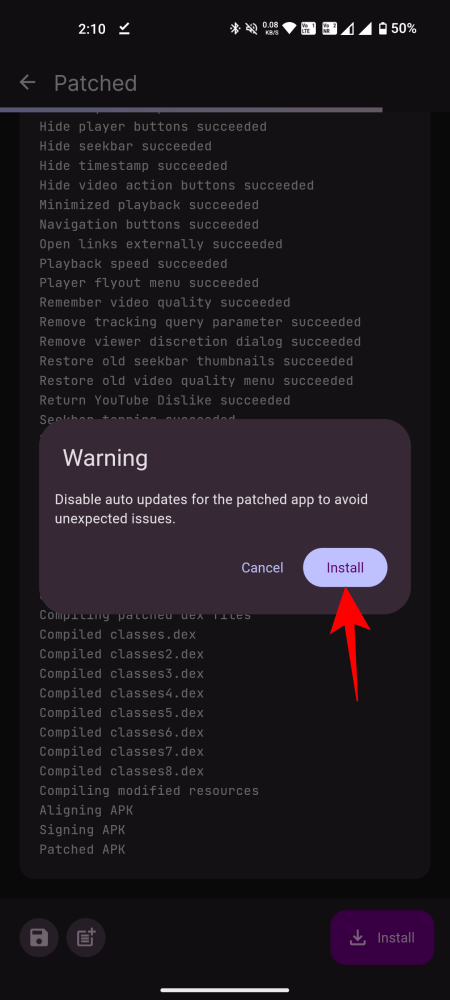
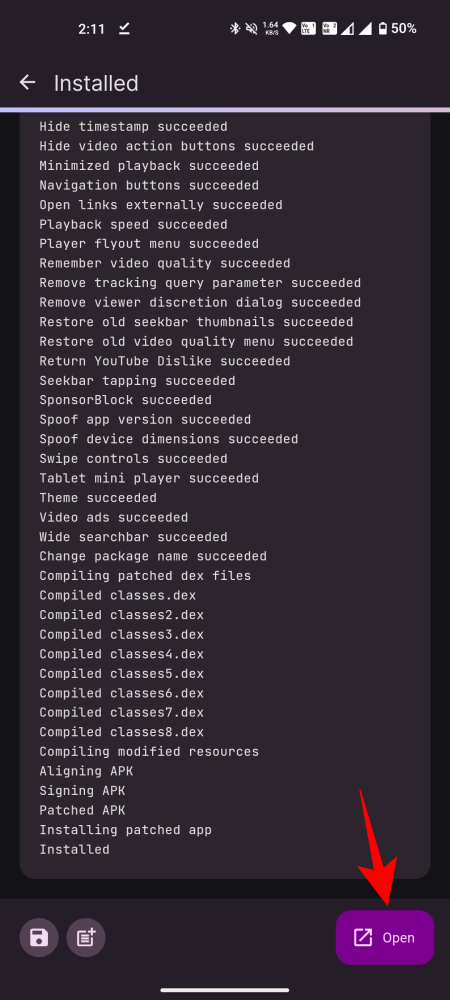
- 在這裡,下載最新的 apk 文件,打開它,然後點擊安裝。
- 開啟 microG 服務應用程式,點擊Google 帳戶和+ 新增 Google 帳戶。
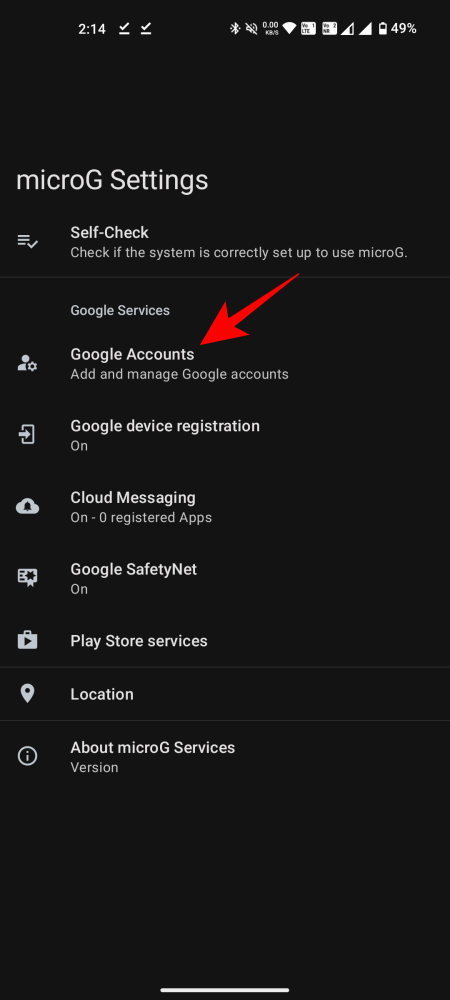
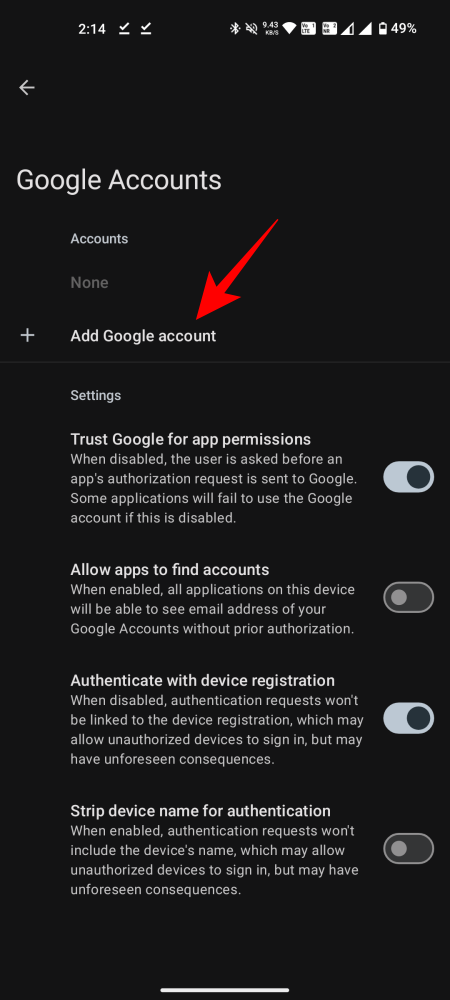
- 點擊登入,然後輸入您的 Google 電子郵件和密碼。
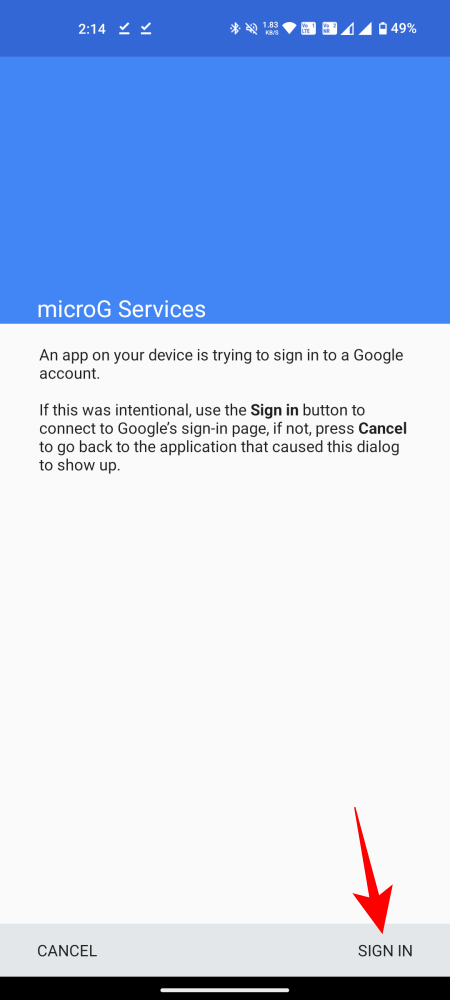
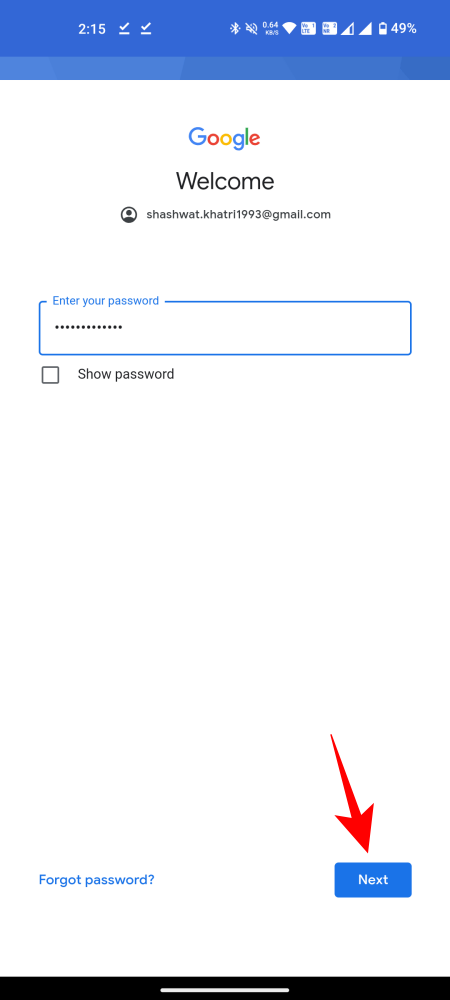
- 點擊同意,您現在將登入 YouTube。
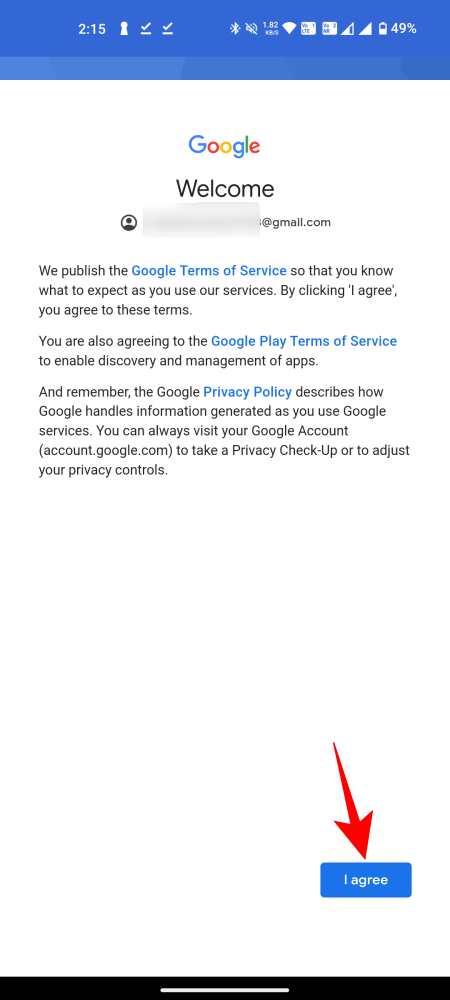

- 現在只需打開新的 YouTube 應用程式並開始觀看您的影片。您不會看到任何 YouTube 結束卡(請參閱下面的比較)
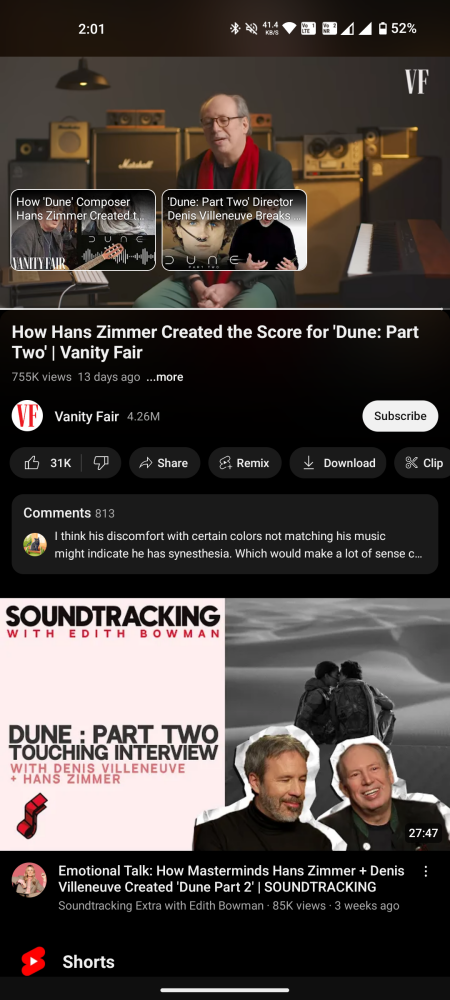
前 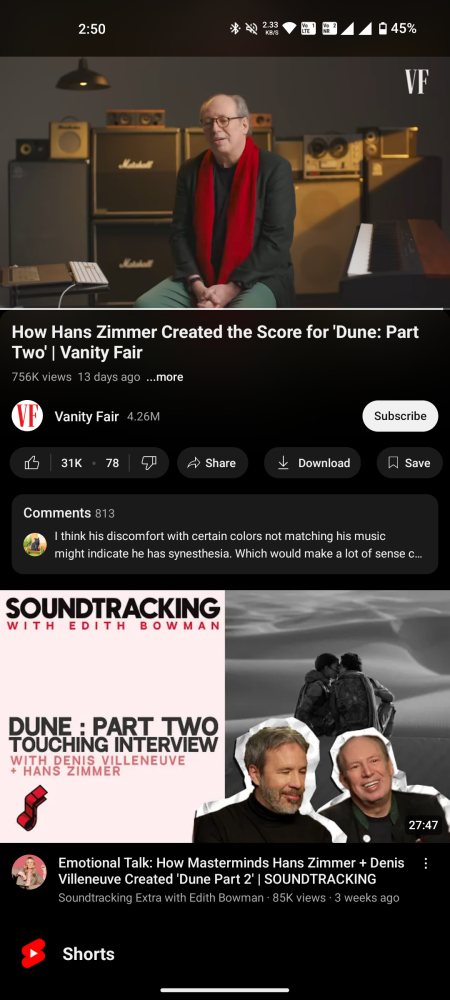
後
這些是您可以阻止 YouTube 在影片結尾處顯示片尾螢幕卡的一些方法。 YouTube 不允許透過簡單的開關來停用這些功能,這真是太遺憾了。上述方法是目前唯一的解決方法。我們希望您能夠在 YouTube 上恢復不間斷的觀看。直到下一次!



發佈留言